-
다음(Daum) 카페 가입 방법은 생각보다 간단해요. Daum 아이디만 있다면, 원하는 카페를 검색해서 '카페 가입하기' 버튼을 누르고, 닉네임 설정과 보안문자만 입력하면 바로 활동을 시작할 수 있거든요. PC나 모바일 앱 어디서든 몇 분이면 충분하니까, 필요한 정보가 있다면 망설이지 말고 바로 시작해 보세요.
다음 카페 가입 방법 (PC 기준)
우선 Daum 포털 메인에 접속하셔야 돼요. 아이디가 없다면 미리 만들어두는 게 편하겠죠? 로그인을 하셨다면, 화면 왼쪽 위에 '메일' 옆에 '카페'라고 적힌 메뉴가 보일 거예요. 거길 눌러서 카페 메인 페이지로 이동해 주세요.
사실 다음 카페 가입 방법의 시작은 내가 원하는 곳을 찾는 것부터예요. 게임 공략이든, 팬클럽이든, 취미 모임이든 일단 Daum 카페 홈으로 들어가야 검색을 할 수 있거든요. 은근히 이 '카페' 메뉴 자체를 못 찾는 분들도 계시더라고요.

카페 메인으로 들어오셨다면, 이제 화면 중앙이나 우측 상단에 검색창이 있을 거예요. 여기에 내가 가입하고 싶은 곳의 이름을 정확하게, 혹은 관련 키워드를 입력해서 검색 버튼을 눌러주세요.
저는 주로 새로 시작하는 게임의 공식 카페를 찾을 때 이 방법을 쓰는데요, 가끔 이름이 헷갈리면 엉뚱한 곳이 나오기도 하더라고요. 검색어를 정확히 입력하는 게 헛걸음을 줄이는 지름길이에요.
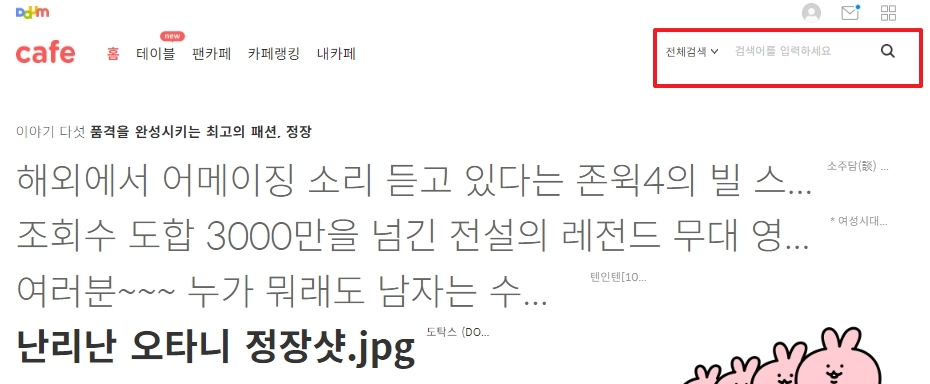
검색을 마치면 이렇게 관련 카페 목록이 쭉 떠요. 여기서 내가 찾던 곳이 맞는지 이름과 간단한 소개를 확인하고, 가장 정확한 카페 이름을 클릭해서 해당 카페의 대문 페이지로 이동하면 됩니다.
가끔 공식 카페인 줄 알고 가입했는데 유저들이 만든 팬카페인 경우도 있거든요. '공식' 마크가 있는지, 혹은 회원 수가 월등히 많은지 등을 비교해 보고 들어가는 게 좋아요.

드디어 원하는 카페에 도착했네요. 이제 화면 왼쪽을 잘 살펴보세요. 카페 정보 아래쪽에 '카페 가입하기'라는 버튼이 보일 거예요. 이 버튼의 디자인이나 색깔은 카페 스킨에 따라 조금씩 다를 수 있지만, 위치는 거의 비슷하더라고요.
만약 이 버튼이 안 보인다면, 이미 가입된 상태이거나, 혹은 특정 조건(초대 등)이 필요한 비공개 카페일 수도 있어요. 하지만 대부분의 공식 카페는 이 버튼이 잘 보일 거예요.
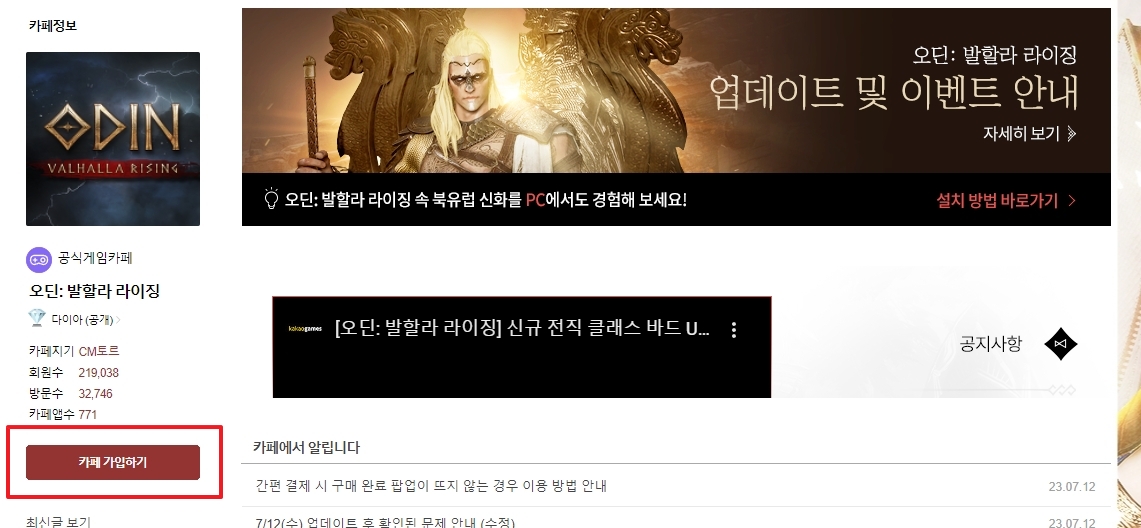
버튼을 누르면 마지막 단계인 정보 입력 창이 떠요. 여기서 가장 중요한 건 '닉네임(별명)' 설정이에요. 이미 다른 사람이 쓰고 있는 닉네임은 안 되니까 중복 확인을 꼭 하셔야 하고요, 카페마다 닉네임 규정(특수문자 금지, 실명 인증 등)이 다를 수 있으니 공지를 확인하는 게 좋아요.
전체 메일이나 쪽지는 귀찮을 수 있으니 보통 '받지 않음'으로 체크하는 편이에요. 마지막으로 아래 보이는 보안문자를 정확히 입력하고 '가입' 버튼을 누르면 모든 절차가 끝납니다. 이제 자유롭게 카페 활동을 시작하시면 됩니다!
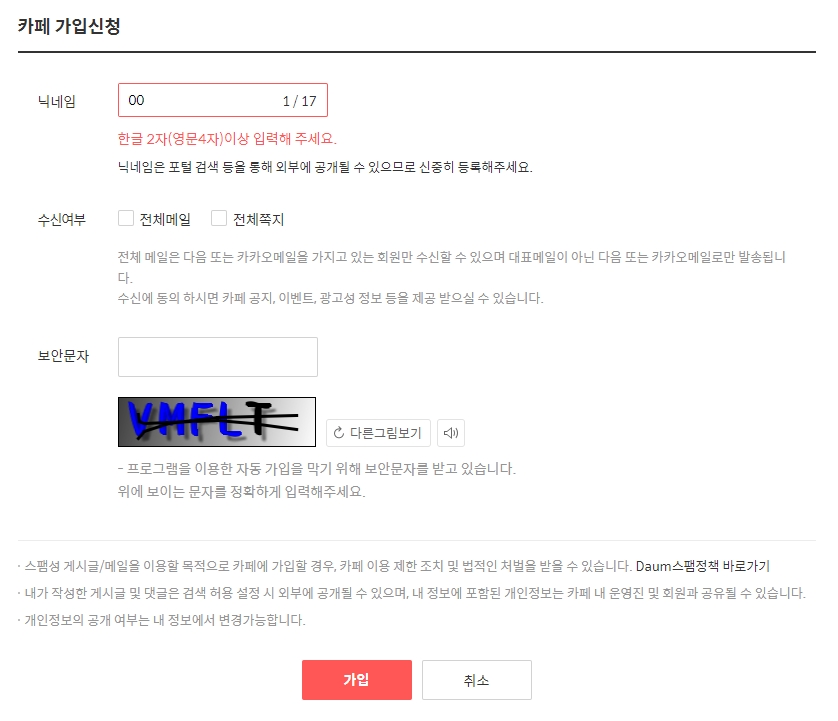
댓글